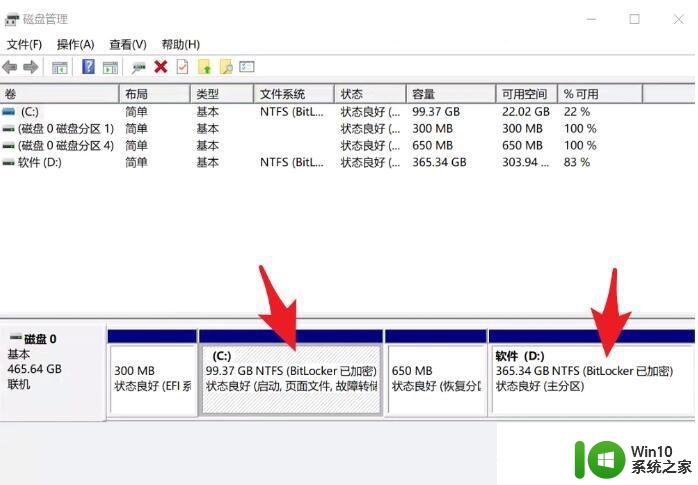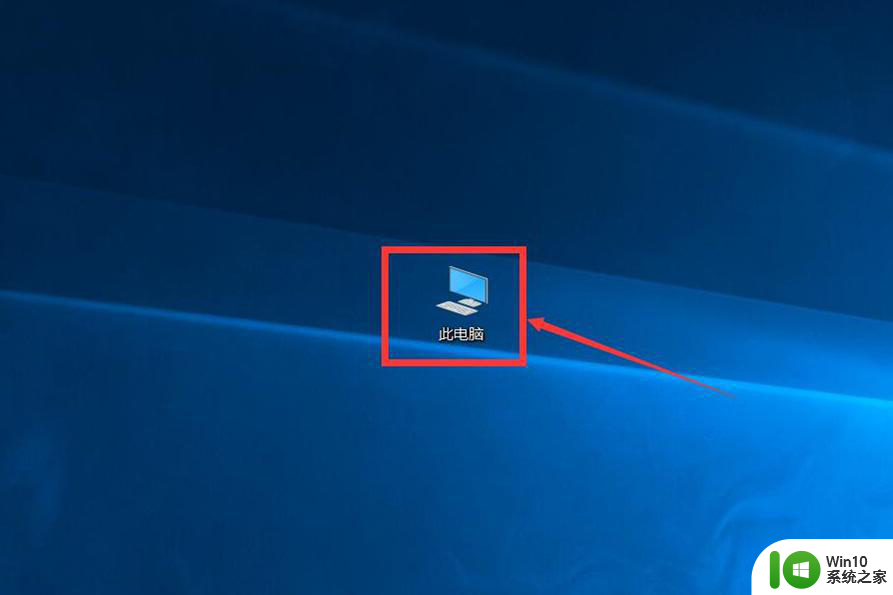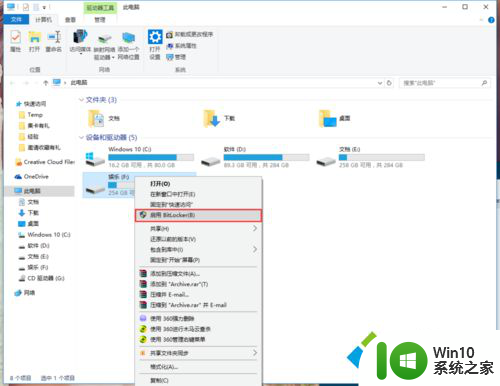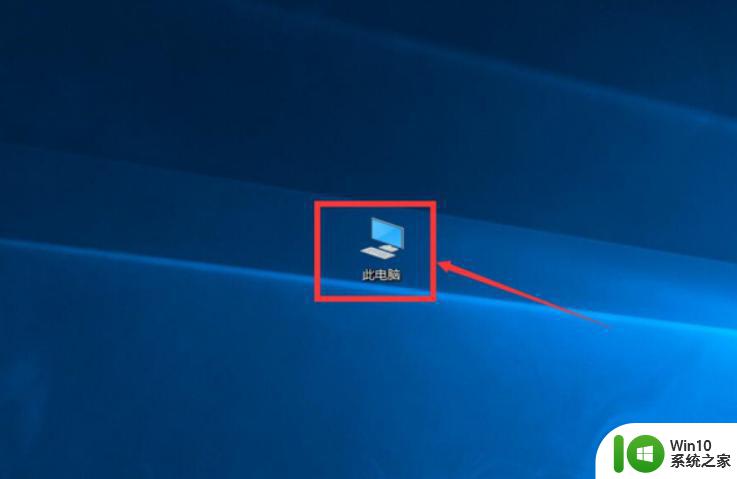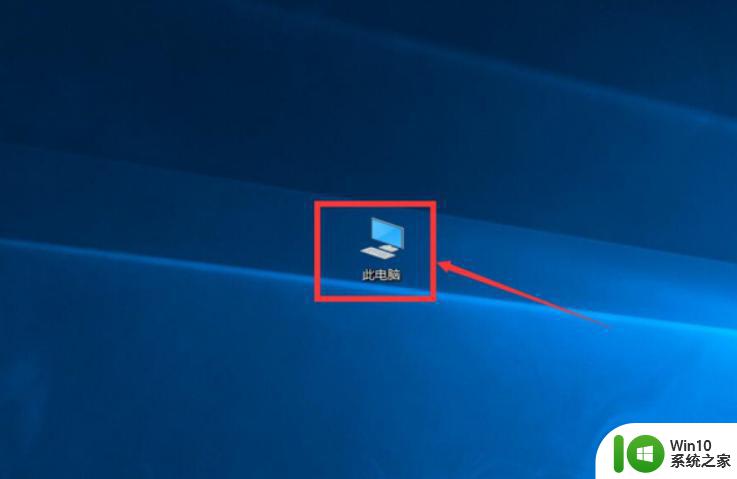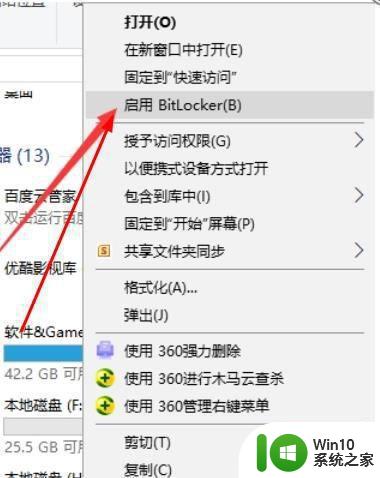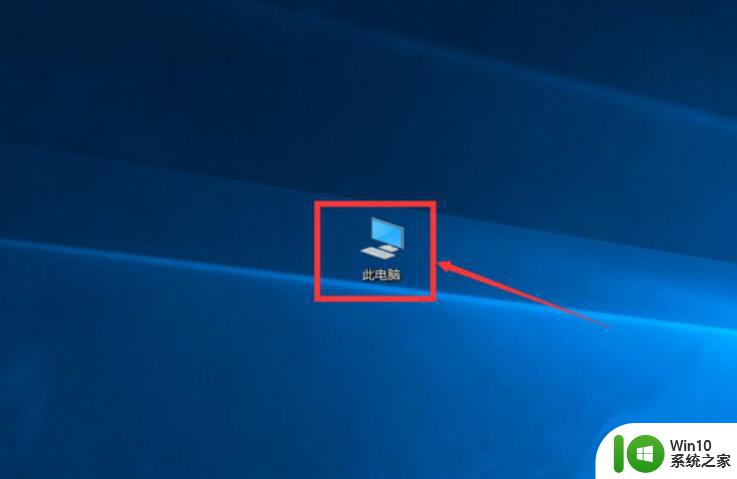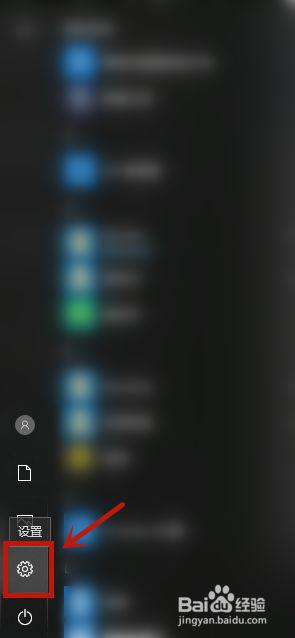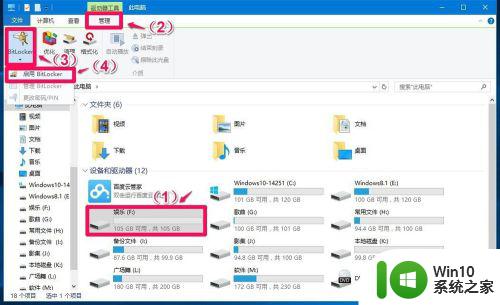我的win10系统没有硬盘bitlocker驱动器加密是怎么回事 win10系统硬盘bitlocker驱动器加密失败
Win10系统没有硬盘Bitlocker驱动器加密是一种常见的问题,可能是由于系统更新或驱动程序错误导致的,在进行硬盘Bitlocker驱动器加密时,有时候也会遇到失败的情况,可能是由于硬件故障、驱动程序不兼容或者操作不当等原因所致。在遇到这种情况时,我们可以尝试重新安装驱动程序或者检查硬件连接是否正常,以解决问题。希望以上方法能够帮助您解决Win10系统硬盘Bitlocker驱动器加密失败的问题。
具体方法:
1、在打开的控制面板窗口中,没有找到bitlocker驱动器加密的设置项。
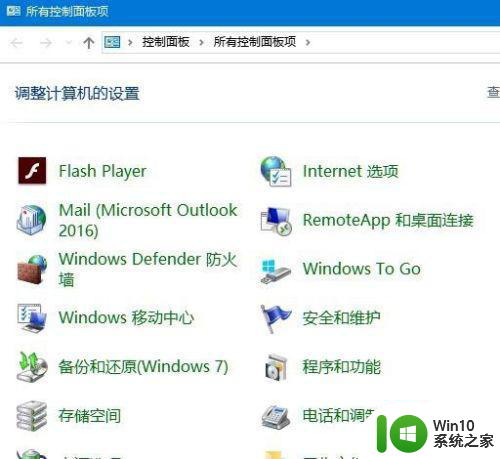
2、这时我们可以右键点击桌面左下角的开始按钮,在弹出的菜单中点击“运行”菜单项。
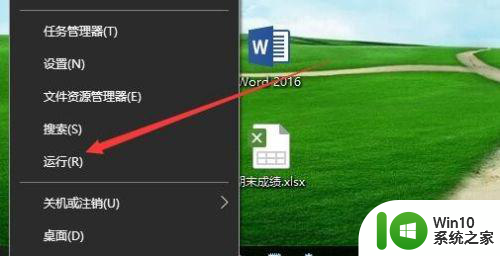
3、在打开的Windows10运行窗口中,输入命令services.msc,然后点击确定按钮。
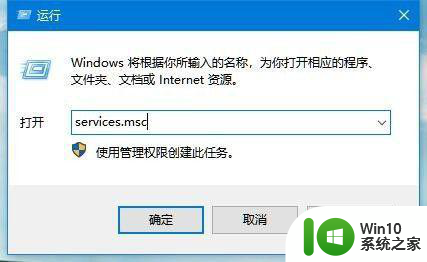
4、在打开的服务窗口中,找到BitLocker Drive Encryption Service设置项,右键点击该设置项,在弹出菜单中选择“属性”菜单项。
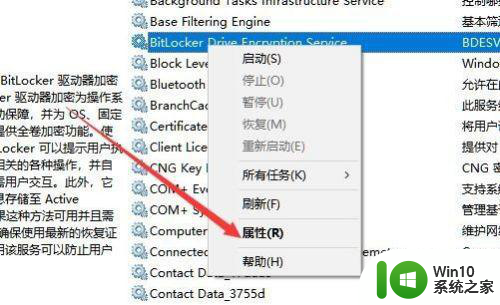
5、在打开的服务属性编辑窗口中,点击“启动”按钮,启动该项服务。
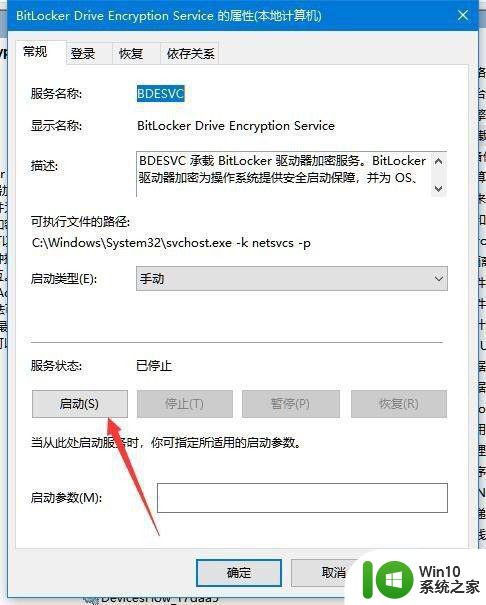
6、这时就会出现服务控制启动的过程,待自动启动完成就可以了。
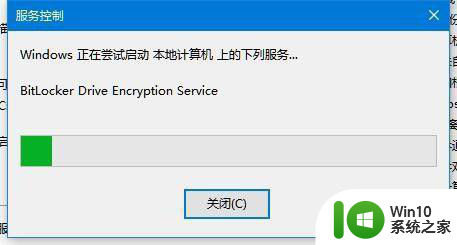
7、为了防止下次出现无法启动的情况,可以点击“启动类型”下拉菜单,在弹出菜单中选择“自动”菜单项,这样以后该服务就会自动启动,在控制面板中就有BitLocker驱动器加密图标了。
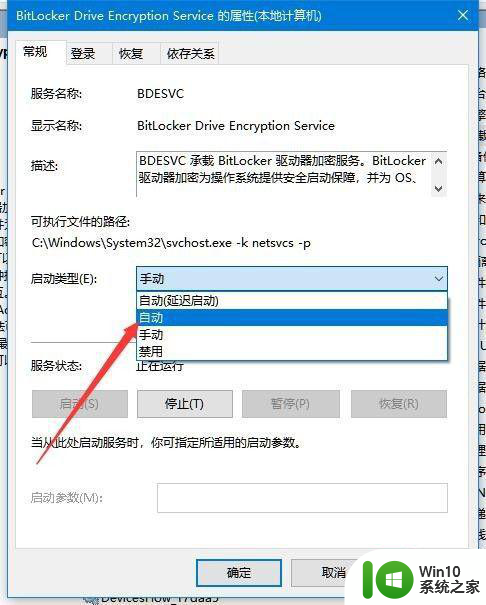
以上就是我的win10系统没有硬盘bitlocker驱动器加密是怎么回事的全部内容,碰到同样情况的朋友们赶紧参照小编的方法来处理吧,希望能够对大家有所帮助。